Для зниження обсягу трафіку, споживаного підрозділами і зменшення завантаження зовнішніх каналів доцільно використовувати локальний сервер оновлень (Windows Server Update Services).
Багато корисної інформації (буде) розміщено в розділі, присвяченому ліцензуванню програмного забезпечення.
Вимоги до клієнтських комп'ютерів
Для використання локального сервера оновлень необхідний компонент "Автоматичне оновлення" ( "Automatic Updates"). Використання даного компонента можливо в наступних ОС:
ПО, оновлюється за допомогою WSUS
За допомогою WSUS оновлюються наступні програмне забезпечення:
1. Операційні системи:
- Windows Live Mail Desktop;
- Windows Live Toolbar.
4. Microsoft SQL server:
5. Microsoft Office:
6. Windows Defender.
7. Microsoft Internet Security and Acceleration Server (ISA):
І ще ряд програмних продуктів, які є специфічними.
Через WSUS можуть поширюватися такі типи оновлень:
Конфігурація Автоматичного оновлення на клієнтах
Штатним способом конфігурації компонентів в Widows є використання об'єктів групової політики - Group Policy object (GPO). При наявності Active Directory необхідно створити новий GPO і підключити його на доменний рівень. Зауваження: компанія Microsoft не рекомендує використовувати для подібних цілей GPO Default Domain Policy. Окремо стоять машини (в робочій групі або з емуляцією домену через Samba) можна налаштувати через локальний GPO. Також для таких машин можливо використовувати безпосереднє редагування реєстру або імпорт попередньо створеного * .reg файлу.
Розглянемо процес конфігурації локального GPO для окремо стоїть машини. Створення та підключення GPO в Active Directory розглядати не будемо, припускаючи, що дані операції є тривіальними для тих адміністраторів, у кого Active Directory розгорнута. Процес редагування GPO в обох випадках нічим не відрізняється.
0. Перевіряємо, що ім'я компьтера містить DNS-суфікс, тобто має вигляд "PCName.DeptName.susu.ac.ru":
Панель управління, аплет Система (або Властивості комп'ютера), сторінка Ім'я комп'ютера, рядок Повне ім'я
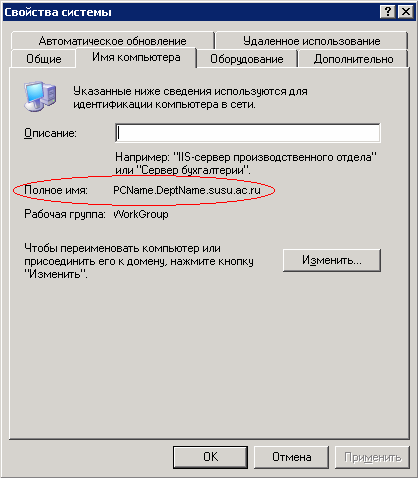
Якщо ім'я компьтера має вигляд "PCName." то додаємо DNS-суфікс:
в цьому ж вікні натискаємо кнопку "Змінити", у вікні, натискаючи кнопку "Додатково" і в наступному вікні вводимо DNS-суфікс.
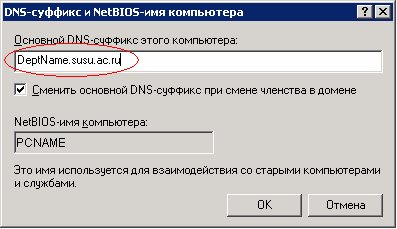
Наприклад, ім'я комп'ютера, (дивимося видані підрозділу "Дані для налаштування мережі") - oti.urc.ac.ru, DNS-суфікс в даному випадку буде urc.ac.ru, а NetBIOS-ім'я комп'ютера - oti. Якщо ім'я комп'ютера має не такий формат, то потрібно привести до такого виду і повідомити в ОГСТ по # 1101; # +1083; # 1077; # тисяча вісімдесят-два; # 1090; # +1088; # 1086; # +1085; # +1085; # 1086; # 1081; # 1087; # 1086; # 1095; # 1090; # 1077 ;.
Після зміни імені комп'ютера необхідно виконати його перезавантаження.
Пуск -> Виконати, набираємо gpedit.msc, натискаємо Enter.
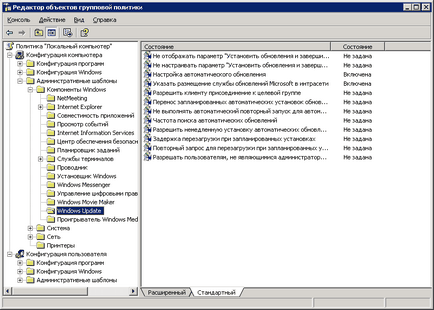
Якщо такого шаблону немає, то необхідно додати.
3. Налаштовуємо поведінку Автоматичного оновлення:
В області відомостей двічі клацніть на параметрі "Автоматичне оновлення" ( "Configure Automatic Updates"). У вікні, вибрати кнопку "Включений" і вибрати опцію. Можливі варіанти:
- Повідомляти про завантаження і повідомляти про встановлення.
- Завантажувати та сповіщати про встановлення.
- Автоматично завантажувати та встановлювати за розкладом.
- Вирішувати локальному адміністратору змінювати налаштування.
За умовчанням вибраний варіант 3, якого в принципі достатньо.

4. Налаштовуємо клієнтський комп'ютер на локальний сервер оновлень:

Ці кроки є достатніми для коректного конфігурації служби Автоматичного оновлення клієнтів на локальний сервер оновлень.
Після виконання цих дій необхідно дочекатися застосування групової політики і контакту клієнта з WSUS. Для випадку локального GPO політики застосовуються відразу після його редагування. Як примусово застосування політики або запустити оновлення - в наступному розділі.
Примусовий запуск поновлення
Ці кроки виконуються в командному рядку, тому необхідно викликати її: Пуск -> Виконати, набираємо cmd, натискаємо Enter. Всі подальші дії виконуються в командному рядку.
Застосування політик необхідно тільки при їх зміні (як правило). Для примусового застосування GPO команди відрізняються для різних систем:
Примусовий запуск поновлення:
Пошук і усунення несправностей
Перевірка стану служб, необхідних для роботи Автоматичного оновлення
В першу чергу необхідно переконатися, що:
- дозволена і працює служба "Автоматичне оновлення";
- дозволена служба "BITS - фонова інтелектуальна служба передачі".
Для цього відкриваємо оснащення "Служби" (Пуск -> Виконати, набираємо services.msc, натискаємо Enter), і перевіряємо:
- для служби "Автоматичне оновлення" стан - "працює", тип запуску - "Авто";
- для служби "BITS - фонова інтелектуальна служба передачі" тип запуску - "Авто" або "Вручну".
Якщо зазначені параметри відрізняються, то необхідно їх привести у відповідність встановленим параметрам.
Видалення папки завантаження
Якщо комп'ютер до настройки на локальний сервер оновлень намагався оновлюватися з сайту Windows Update (неважливо, успішно чи ні), то потрібно видалити папку завантаження Автоматичного оновлення.
- Запускаємо командний рядок: Пуск -> Виконати, набираємо cmd, натискаємо Enter.
- Зупиняємо службу "Автоматичне оновлення": net stop wuauserv
- Переходимо в папку Windows: cd% windir%
- Перейменовуємо папку завантаження: ren SoftwareDistribution SDTemp
- Запускаємо службу "Автоматичне оновлення": net start wuauserv
Якщо оновлення з WSUS запрацювало, то папку SDTemp можна видалити.
Налаштування служби на клієнтських комп'ютерах, підключених через проксі-сервер
Якщо клієнтські комп'ютери підключені до ІТТ ЮУрГУ через проксі-сервер, то може знадобитися явне його вказівку. Як правило, параметри підключення беруться з налаштувань системи (те, що зазвичай називається як "Властивості Інтернету" в панелі управління або "Властивості оглядача" в Internet Explorer) або цим займається клієнт проксі-сервера. І навпаки, якщо в якості проксі-сервера вказано proxcy.urc.ac.ru:3128, може знадобитися налаштування клієнтів безпосередньо.
Налаштування подключнія для служби оновлення виконується в командному рядку: